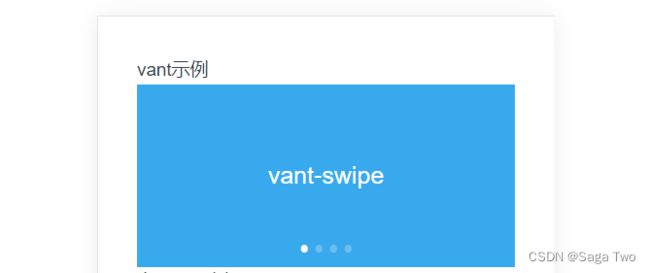Vue3 引入使用 vant组件详解
目录
-
- Vue3 引入使用 vant组件详解
-
- 1.安装
- 2.引入
-
- 2.1 全局引入
- 2.2 按需引入
-
- 2.2.1 vite项目:vite.config.js
- 2.2.2 Webpack项目:webpack.config.js
- 2.2.3 配置在vue.config.js中
- 3.使用
Vue3 引入使用 vant组件详解
Vant是一个强大的移动端组件库,目前Vant 官方提供了 Vue 2 版本、Vue 3 版本和微信小程序版本。本文主要介绍vue3中的vant组件引入使用。
1.安装
vue3中使用如下命令通过 npm 安装(本人项目使用的安装方式)
# Vue 3 项目,安装最新版 Vant
npm i vant
也可以使用其他的包管理起进行安装:
# 通过 yarn 安装
yarn add vant
# 通过 pnpm 安装
pnpm add vant
# 通过 Bun 安装
bun add vant
2.引入
Vant分为全局引入和按需引入两种方式,一般在工程项目中,由于全局引入会导致不必要的资源加载,为提升项目性能,建议进行按需引入。以下我们对两种引入方式进行介绍。
2.1 全局引入
全局引入就是在项目入口(main.ts)文件直接引入组件以及组件全部的样式文件;代码如下所示:
// main.ts
import { createApp } from 'vue';
// 1. 引入你需要的组件
import { Button } from 'vant';
// 2. 引入组件样式
import 'vant/lib/index.css';
const app = createApp();
// 3. 注册你需要的组件
app.use(Button);
app.mount('#app')
2.2 按需引入
在vue3中按需引入Vant,需要使用其他的插件辅助,需要安装自动引入组件插件unplugin-vue-components 和Vant 官方提供的 自动导入样式的解析器 @vant/auto-import-resolver这两款插件;安装方法如下:
npm install -D unplugin-vue-components @vant/auto-import-resolver
然后再vite或者webpack配置中添加相应的配置,如下所示:
2.2.1 vite项目:vite.config.js
// vite.config.ts
import { defineConfig } from 'vite'
import AutoImport from 'unplugin-auto-import/vite'
import Components from 'unplugin-vue-components/vite'
import { VantResolver } from '@vant/auto-import-resolver';
export default defineConfig({
// ...
plugins: [
// ...
AutoImport({
resolvers: [VantResolver()],
}),
Components({
resolvers: [VantResolver()],
}),
],
})
2.2.2 Webpack项目:webpack.config.js
// webpack.config.js
const AutoImport = require('unplugin-auto-import/webpack')
const Components = require('unplugin-vue-components/webpack')
const { VantResolver } = require('@vant/auto-import-resolver');
module.exports = {
// ...
plugins: [
AutoImport({
resolvers: [VantResolver()],
}),
Components({
resolvers: [VantResolver()],
}),
],
}
2.2.3 配置在vue.config.js中
导入方法相同:
const { defineConfig } = require('@vue/cli-service')
const AutoImport = require('unplugin-auto-import/webpack')
const Components = require('unplugin-vue-components/webpack')
const { VantResolver } = require('@vant/auto-import-resolver');
module.exports = defineConfig({
configureWebpack: {
plugins: [
AutoImport({
resolvers: [VantResolver()],
}),
Components({
resolvers: [VantResolver()],
}),
],
}
})
3.使用
引入完毕之后,unplugin-vue-components 会解析模板并自动注册对应的组件, @vant/auto-import-resolver 会自动引入对应的组件样式。我们可进行按需引入需要使用的组件,使用方法如下,引入input组件和button组件
<template>
<div>
<label>vant示例</label>
<van-swipe class="my-swipe" :autoplay="3000" indicator-color="white">
<van-swipe-item>vant-swipe</van-swipe-item>
<van-swipe-item class="dif">2</van-swipe-item>
<van-swipe-item>3</van-swipe-item>
<van-swipe-item>4</van-swipe-item>
</van-swipe>
</div>
</template>
<style>
.my-swipe .van-swipe-item {
color: #fff;
font-size: 20px;
line-height: 150px;
text-align: center;
background-color: #39a9ed;
}
.my-swipe .dif {
background-color: #ccdba3;
}
</style>
效果如下:
此外Vant中还有其他组件,基本能满足开发需求,提升开发效率,详情请见官网:Vant
注:在vue3中,由于vite打包拥有良好的性能,本文使用的示例为vite打包方式,同时建议使用其他包最新的支持版本进行开发。